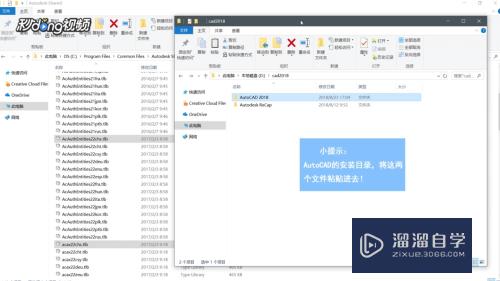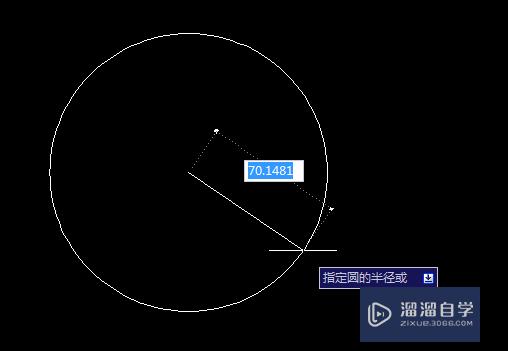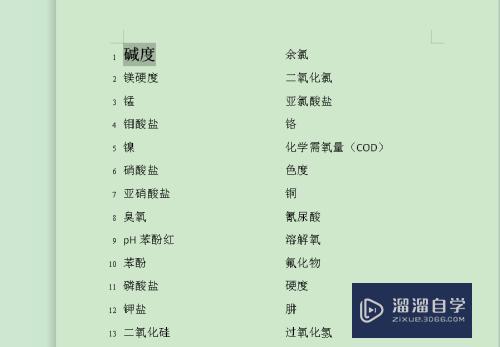PS怎么用快速蒙板抠图(ps如何用快速蒙版抠图)优质
在我们日常工作中使用软件时会遇到各种各样的问题。今天小编来分享一下“PS怎么用快速蒙板抠图?”这篇文章。小伙伴要仔细看哦。希望这个教程能帮助到各位小伙伴!
云渲染农场还为大家准备了“PS”相关视频教程。快点击查看>>
工具/软件
硬件型号:小新Air14
系统版本:Windows7
所需软件:PS CS6
方法/步骤
第1步
打开要抠图的图片。按工具栏最下面的按扭进入“快速蒙板”模式。也可以按快捷键Q。然后前景色改成黑色。用画笔工具把自己要扣的涂抹起来。

第2步
涂出去的可以把前景色改成白色。用画笔把它画掉。
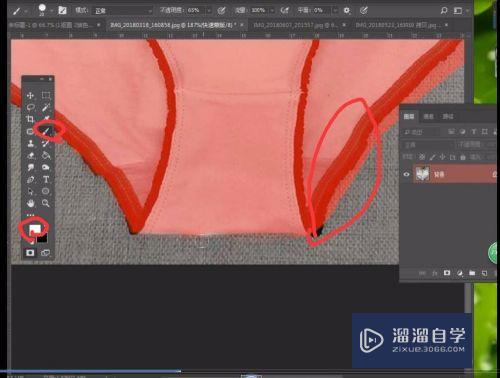
第3步
画好按快捷键Q退出“快速蒙板”就生成蚂蚁线选区了。这个时候可以按delete键删除(刚才画起来的是不被选中的。所以直接删除的是没有被画起来的那些东西),如果需要移动。那就按“选择”——“反选”。就可以去移动我们刚才画的裤子了。
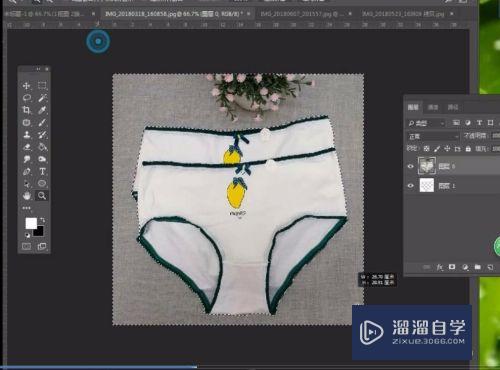
第4步
如果扣得不好。还可以按Q重新回到快速蒙板模式。继续进行修改。

以上关于“PS怎么用快速蒙板抠图(ps如何用快速蒙版抠图)”的内容小渲今天就介绍到这里。希望这篇文章能够帮助到小伙伴们解决问题。如果觉得教程不详细的话。可以在本站搜索相关的教程学习哦!
更多精选教程文章推荐
以上是由资深渲染大师 小渲 整理编辑的,如果觉得对你有帮助,可以收藏或分享给身边的人
本文标题:PS怎么用快速蒙板抠图(ps如何用快速蒙版抠图)
本文地址:http://www.hszkedu.com/69494.html ,转载请注明来源:云渲染教程网
友情提示:本站内容均为网友发布,并不代表本站立场,如果本站的信息无意侵犯了您的版权,请联系我们及时处理,分享目的仅供大家学习与参考,不代表云渲染农场的立场!
本文地址:http://www.hszkedu.com/69494.html ,转载请注明来源:云渲染教程网
友情提示:本站内容均为网友发布,并不代表本站立场,如果本站的信息无意侵犯了您的版权,请联系我们及时处理,分享目的仅供大家学习与参考,不代表云渲染农场的立场!